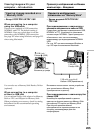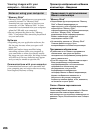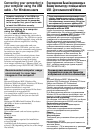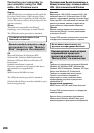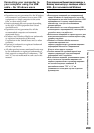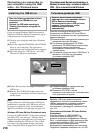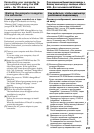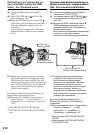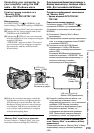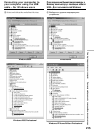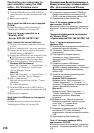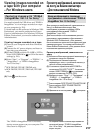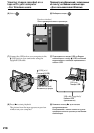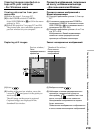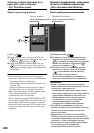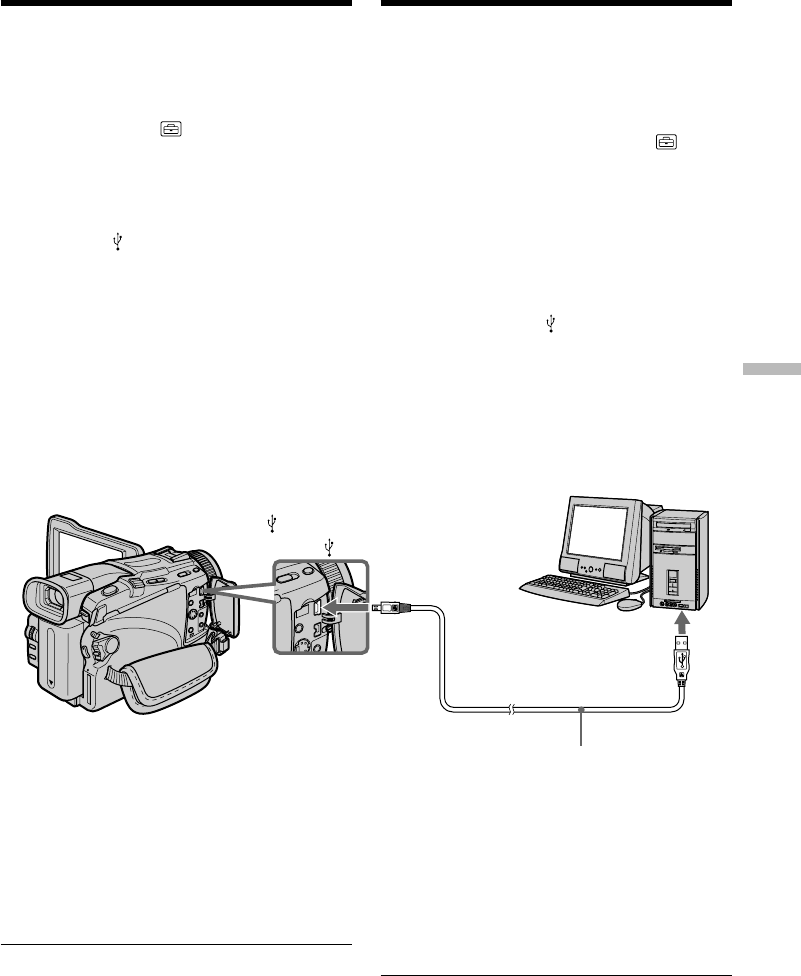
213
Viewing images using your computer Просмотр изображений с помощью Вашего компьютера
Viewing images recorded on a
“Memory Stick”
– Except DCR-TRV16E/TRV116E
Before operation
Set USBCONNECT in to NORMAL in the
menu settings. (The default setting is NORMAL.)
(1)Insert a “Memory Stick” into your camcorder.
(2)Connect the AC power adaptor and set the
POWER switch to MEMORY.
(3)Connect the (USB) jack on your camcorder
with the USB jack on your computer using the
supplied USB cable.
“USB MODE” appears on the LCD screen of
your camcorder. Your computer recognises
the camcorder, and the Add Hardware
Wizard starts.
(4)Follow the on-screen messages so that the
Add Hardware Wizard recognises that the
USB drivers have been installed. The Add
Hardware Wizard starts two times because
two different USB drivers are installed. Be
sure to allow each installation to complete
without interrupting them.
You cannot install the USB driver if a
“Memory Stick” is not in your camcorder
Be sure to insert a “Memory Stick” into your
camcorder before installing the USB driver.
Connecting your camcorder to
your computer using the USB
cable – For Windows users
Подсоединение Вышей видеокамеры к
Вашему компьютеру с помощью кабеля
USB – Для пользователей Windows
Просмотр изображений, записанных
на “Memory Stick”
– Кроме моделей DCR-TRV16E/
TRV116E
Перед выполнением операции
Установите опцию USBCONNECT в в
положение NORMAL в установках меню.
(Установке по умолчанию соответствует
NORMAL).
(1)Установите “Memory Stick” в Вашу
видеокамеру.
(2)
Подсоедините сетевой адаптер переменного
тока, и установите переключатель POWER
в положение MEMORY.
(3)Соедините гнездо (USB) Вашей
видеокамеры с гнездо USB Вашего
компьютера с помощью прилагаемого
кабеля USB.
На экране ЖКД Вашей видеокамеры
появится индикация “USB MODE”. Ваш
компьютер распознает видеокамеру, и
запустится мастер установки
дополнительного оборудования.
(4)Следуйте сообщениям на экране, так
чтобы мастер установки нового
оборудования распознал, что установлены
драйверы USB. Мастер установки
дополнительного оборудования будет
запускаться дважды, потому что
установлено два различных драйвера
USB. Обязательно доведите каждую
установку до конца, не прерывая ее.
Вы не сможете установить драйвер USB,
если “Memory Stick” не вставлена в Вашу
видеокамеру
Обязательно вставьте “Memory Stick” в Вашу
видеокамеру перед установкой драйвера
USB.
USB jack/
Гнездо USB
(USB) jack/
Гнездо (USB)
USB cable (supplied)/
Кабель USB (прилагается)
Push into the end/
Вставьте до упора